PlayStation4、PlayStation5、Nintendo Switch、XBOC ONE、XBOX SERIES X/S、Steamおよびスマートフォン対応ソフト『遊戯王マスターデュエル』のデータ引き継ぎに関する注意点をご紹介します。
データを引き継ぐ時の注意

2022年1月19日(水)より、各種プラットフォームでプレイ可能なソフト『遊戯王マスターデュエル』が配信。
そして本日1月27日(木)からは、iOS版およびAndroid版が配信を開始しました。
今回の配信に際して、すでに他のプラットフォームで遊んでいる方へ注意点があります。
それは、データ引き継ぎ・共有に関するもの。
本作は1つのプラットフォームアカウントにつきゲームデータを一つしか作ることができません……と公式からアナウンスされています。
スマートフォン版でも同様のことが言えるのかは不明ですが、引き継ぎをするなら初回からやっておきたいところ。というわけで、簡単な手順をご紹介します。
引き継ぎ手順
ざっくりした流れは以下の通り。
- 既存のプラットフォームで引き継ぎ設定
- KONAMI IDを設定
- スマホで引き継ぎ設定
既存のプラットフォームで引き継ぎ設定
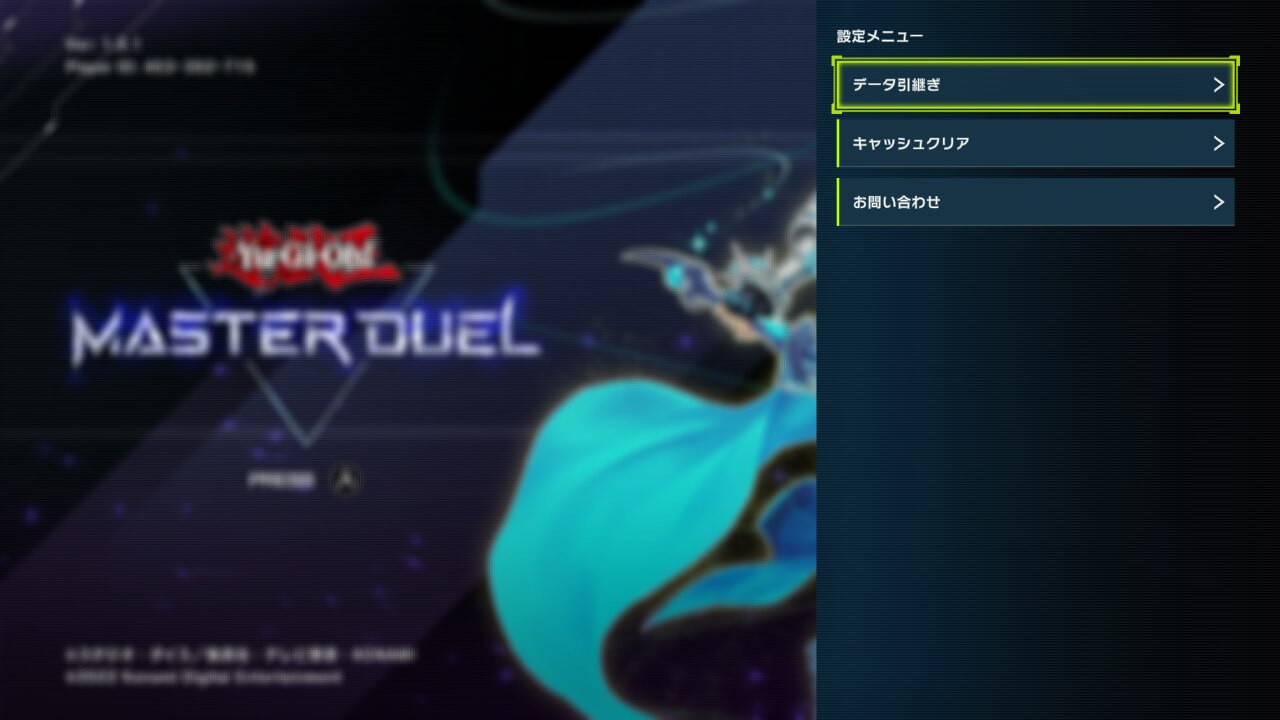
まずは、既に遊んでいるプラットフォーム(PlayStation4、PlayStation5、Nintendo Switch、XBOC ONE、XBOX SERIES X/S、Steam)からアカウントの引き継ぎ設定をしましょう。
ゲーム開始時タイトル画面の右上か、プレイ時メインメニューの右上「設定」から「データ引継ぎ」を選択しましょう。
するとKONAMI IDを設定して引き継ぎをするためのQRコードが表示されます。
KONAMI IDを設定
QRコードが表示されたら、そこからKONAMI IDでログインしましょう。スマホなどでQRコードを読み取らせて、ブラウザ(Google Chromeなど)を開けばOKです。
なお、KONAMI IDを持っていない方は、ここでIDの登録が必要になります。登録にはメールアドレス(GメールでOK)が必須です。パスワードの設定も必須なので、登録したパスワードは忘れないようにしましょう。
■スマホで引き継ぎ設定
既存のプラットフォームでのKONAMI IDの設定が済んだら、次はスマートフォン版『遊戯王マスターデュエル』を起動しましょう。
初回起動時にはいくつかアンケートが出ますが、この時点ではまだ設定しなくても大丈夫。
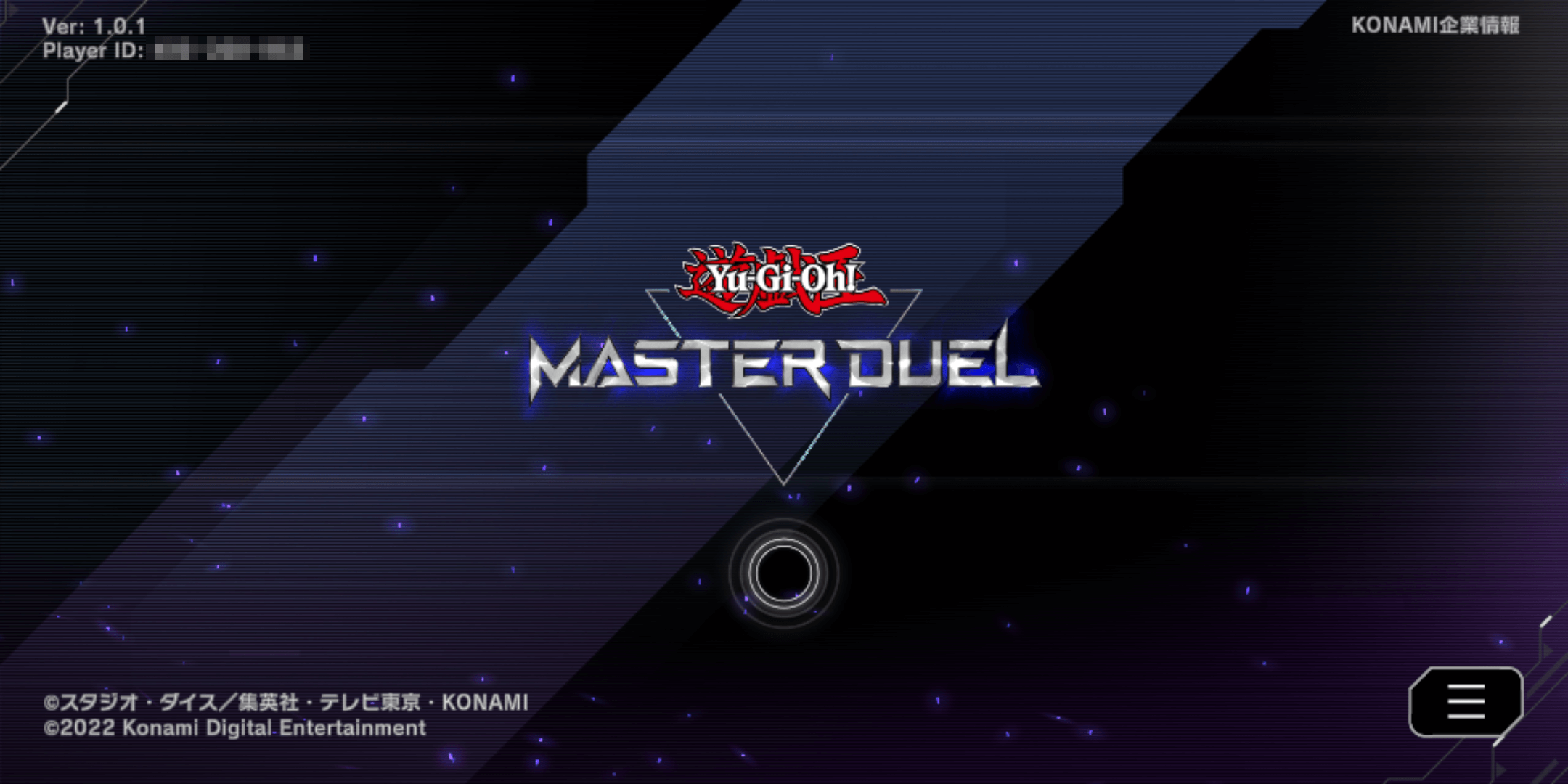
しばらく進むとタイトル画面が出るはずです。
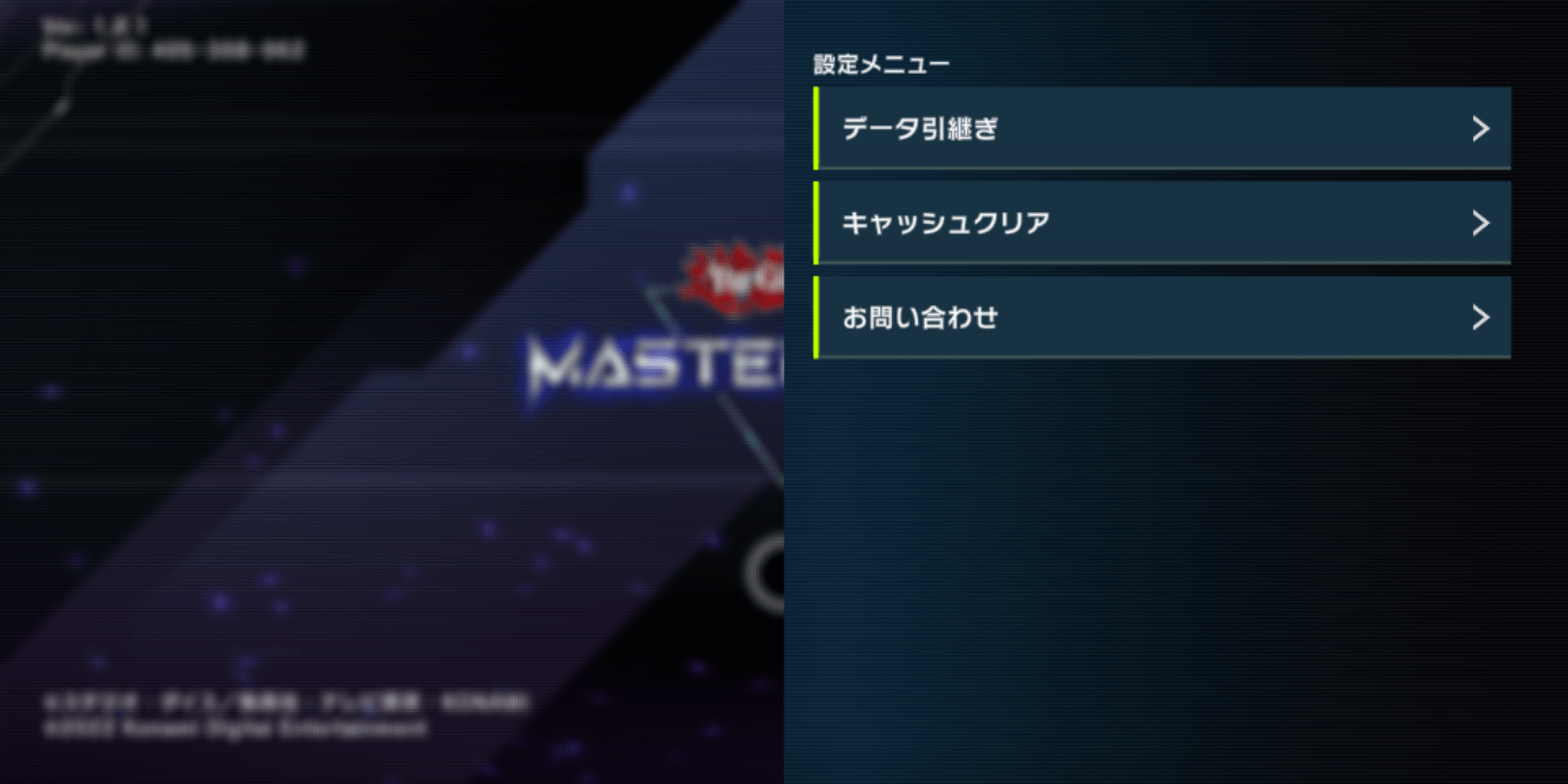
右のメニューから「データ引継ぎ」を選択しましょう。
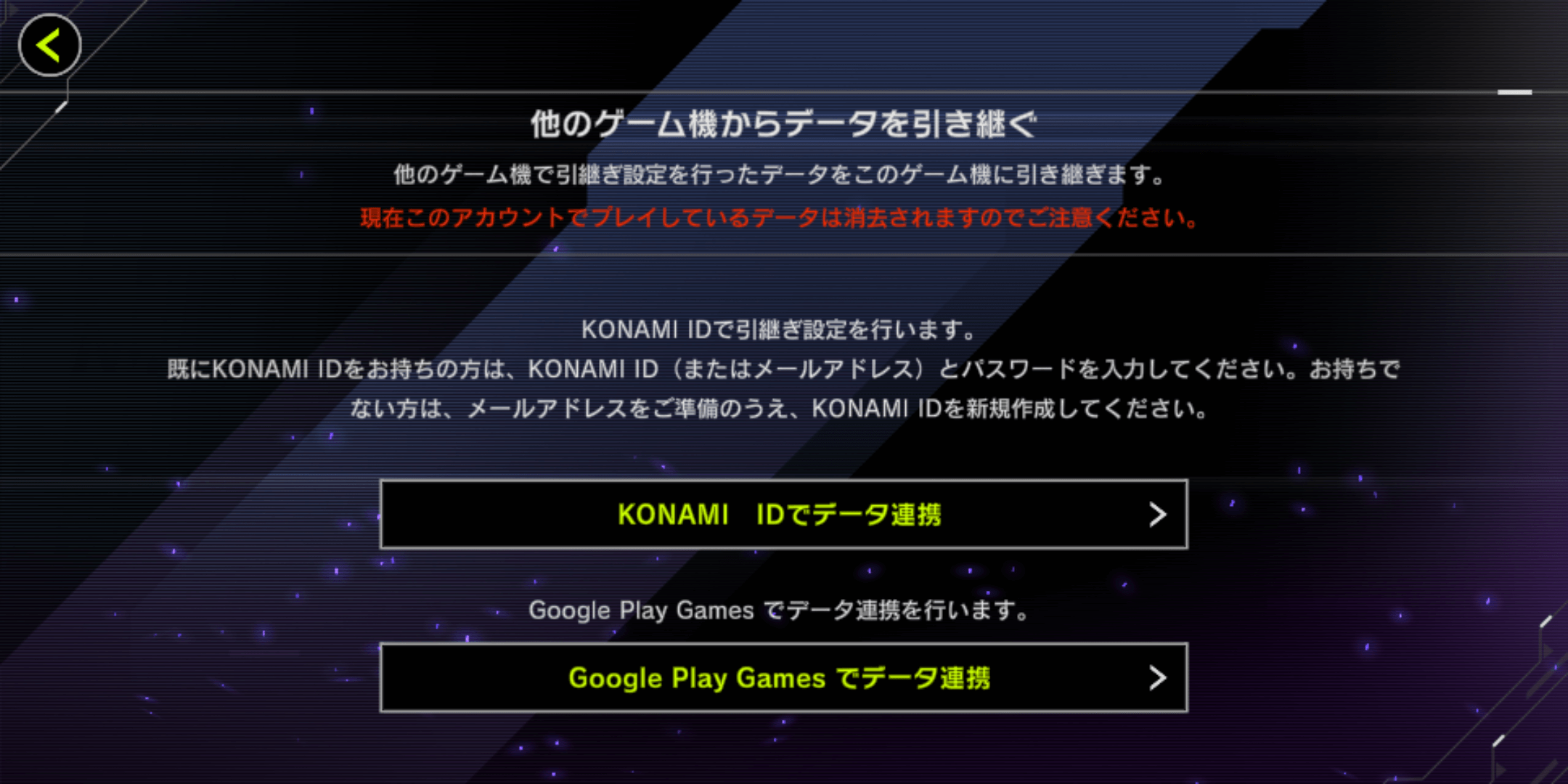
あとは「KONAMI IDでデータ連携」をタップして、ブラウザから上記のKONAMI IDで設定したパスワードを入れれば、データ連携が完了。
これで両方のプラットフォームでデータを共有できるようになります。
以上がデータ連携の流れとなります。
【関連リンク】
・公式Twitter(@YuGiOh_MD_INFO)
(C)スタジオ・ダイス/集英社・テレビ東京・KONAMI (C)Konami Digital Entertainment
オリジナルサイトで読む : AppBank
【遊戯王マスターデュエル】スマホにデータ連携するには? 手順と必要なもの、注意事項を紹介!










